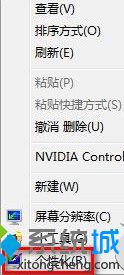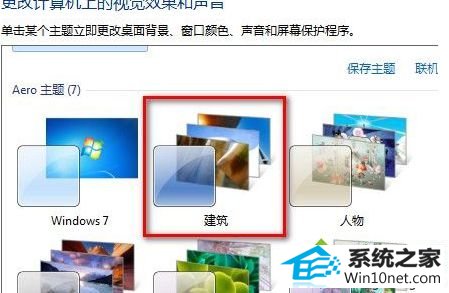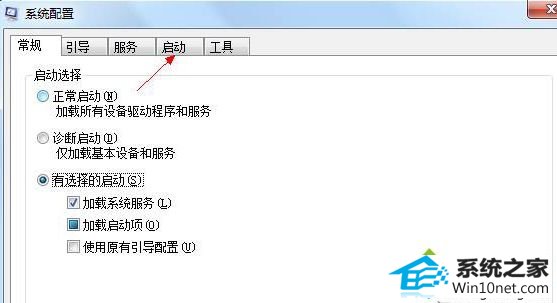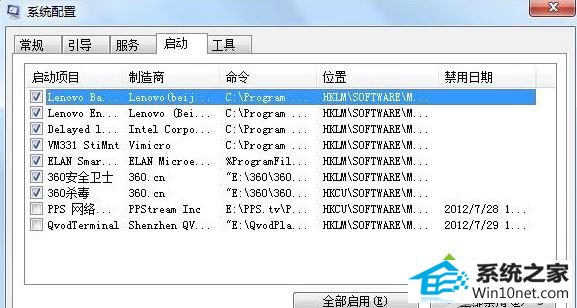今天小编分享一下win10系统笔记本当前配色方案超出允许内存问题的处理方法,在操作win10电脑的过程中常常不知道怎么去解决win10系统笔记本当前配色方案超出允许内存的问题,有什么好的方法去处理win10系统笔记本当前配色方案超出允许内存呢?今天本站小编教您怎么处理此问题,其实只需要1、打开任务管理器的性能选项卡,看内存使用比率是否达到或接近100%。如出现此类情况,可在进程中查看具体是哪些程序占用内存较高,可将其终止运行 2、如本身机器物理内存相对较少,可减少同时运行的程序,优化机器开机自启动项目来进行减少内存占用,加大可用内存。就可以完美解决了。下面就由小编给你们具体详解win10系统笔记本当前配色方案超出允许内存的图文步骤:

方法一、
1、打开任务管理器的性能选项卡,看内存使用比率是否达到或接近100%。如出现此类情况,可在进程中查看具体是哪些程序占用内存较高,可将其终止运行。
2、如本身机器物理内存相对较少,可减少同时运行的程序,优化机器开机自启动项目来进行减少内存占用,加大可用内存。
方法二、
机器内存使用率并无明显异常,可按照下面的方案,更改其他Aero主题测试。
1、在桌面右键选择“个性化”;
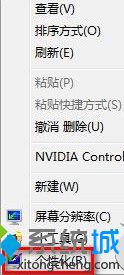
2、在“更改计算机上的视觉和声音”中选择系统主题,单击可以预览。
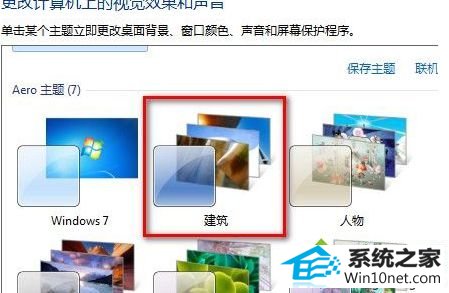
方法三、其他软件BUG引起机器Aero异常的情况,优化掉非必要的自启动项测试
1、点击开始菜单,在搜索框中输入“msconfig”,弹出系统配置对话框;
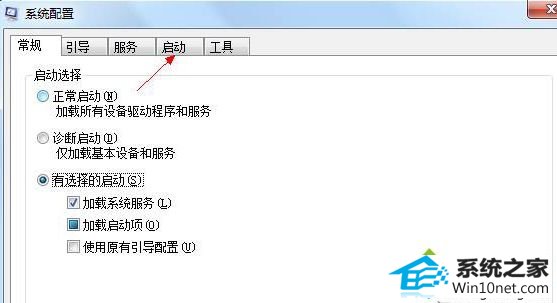
2、点击启动,可以看到当前计算机的启动项;
3、如果不想让某一启动项继续开机启动,则把此开机启动项前面的勾去掉,另外,也可以选择全部启用或全部禁用,然后点击确定;
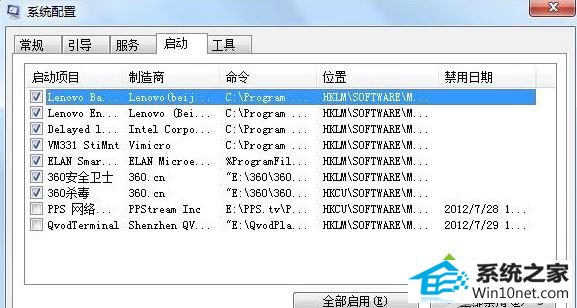
4、重启生效。
如果上面三种方案都无法解决这种情况的话,用户先备份好自己重要数据,然后重新安装系统。